GPS nie działa w telefonie z Androidem - [rozwiązany]
![GPS nie działa w telefonie z Androidem - [rozwiązany]](https://ilinuxgeek.com/storage/img/images/gps-not-working-in-android-phone-[solved].png)
- 3440
- 1024
- Tacjana Karpiński
Z pomocą funkcji GPS (Global Pozycjonowanie) nie musisz być dobry na drogach, ulicach i alejach, aby być dobrym kierowcą. Chcesz gdzieś iść? Po prostu wpisz miejsce docelowe na swoich mapach Google, a Mapy Google zabierze Cię tam z odpowiednimi instrukcjami głosowymi i wskazówkami ścieżki. Wszystko jest tak długo, jak twoje GPS jest dobre. Co jeśli GPS zdecyduje się wziąć dzień wolny? Co gorsza, co, jeśli stanie się to w szczerym polu, kiedy jesteś sam i nie masz pojęcia, gdzie jesteś na świecie? Cóż, to twój koszmar, podobnie jak wszyscy inni!
Więc co robisz, gdy GPS nagle uderza w strajk? Sfrustrować się lub pomyśl o tym, jak to rozwiązać? Cóż, zdecydowanie druga ta druga! W tym artykule wyszczególniliśmy wszystkie możliwe rozwiązania, które możesz spróbować przywrócić GPS do stanu pracy. Mam nadzieję, że artykuł uznasz za korzystny.
Notatka: Pamiętaj, że użyliśmy SAMSUNG Android urządzenie do wyjaśnienia kroków w naszym artykule. W oparciu o model i wersję telefonu, zrzuty ekranu i kroki mogą się nieco różnić. Jeśli masz jakieś zapytania dotyczące tego samego, skontaktuj się z nami za pośrednictwem sekcji komentarzy.
Spis treści
- Rozwiązanie 1: Wyłącz GPS i włącz go ponownie
- Rozwiązanie 2: Popraw dokładność usług lokalizacji
- Rozwiązanie 3: Wyłącz tryb oszczędzania zasilania lub ładuj urządzenie
- Rozwiązanie 4: Spróbuj zmienić pozycję urządzenia
- Rozwiązanie 5: Sprawdź swoją łączność internetową
- Rozwiązanie 6: Spróbuj wyłączyć tryb samolotu, a następnie włączyć go
- Rozwiązanie 7: Uruchom ponownie urządzenie z Androidem
- Rozwiązanie 8: Odinstaluj aktualizacje Map Google
- Rozwiązanie 9: Zaktualizuj mapy Google do najnowszej wersji dostępnej w sklepie Play Store
- Rozwiązanie 10: Zainstaluj aplikację diagnostyczną GPS
Rozwiązanie 1: Wyłącz GPS i włącz go ponownie
Oczywiście może to być pierwsze rozwiązanie, które mogłeś wypróbować. Ale jeśli jeszcze tego nie zrobiłeś, spróbuj wyłączyć GPS, a następnie włączyć go.
Krok 1: Aby wyłączyć funkcję lokalizacji w urządzeniu z Androidem, Pociągnij panel powiadomień a następnie kliknij Lokalizacja Ikona. Po kliknięciu powinien stać się szary, jak pokazano na zrzucie ekranu poniżej.
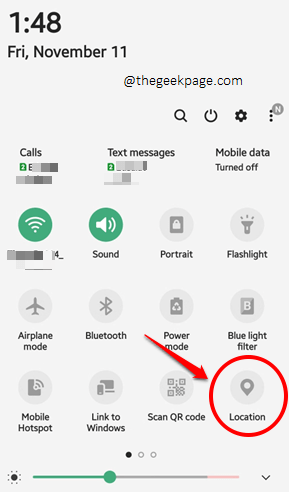
Krok 2: Po wyłączeniu funkcji GPS, Poczekaj minutę, a następnie odwróć go z powrotem do NA państwo. Aby go włączyć, po prostu kliknij Lokalizacja Ikona jeszcze raz. Powinien teraz stać się zielony.
Sprawdź, czy Twój problem został rozwiązany, czy nie.
Rozwiązanie 2: Popraw dokładność usług lokalizacji
Krok 1: Pociągnij panel powiadomień I Długa prasa na Lokalizacja ikona, aby przejść do opcji ustawień lokalizacji.
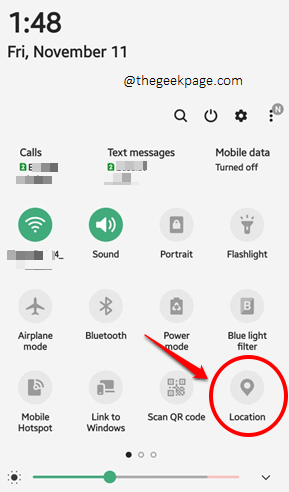
Krok 2: Na Lokalizacja Ekran ustawień, upewnij się, że przycisk przełącznika jest obrócony na NA stan dla Usługi lokalizacyjne.
Jak następny, kliknij Poprawić dokładność opcja.

Krok 3: Na poniższym ekranie obróć przyciski przełączające odpowiadające opcjom Skanowanie Wi-Fi I Skanowanie Bluetooth Do NA Państwo.
Uderz w z powrotem przycisk u góry, aby wrócić do poprzedniego ekranu.
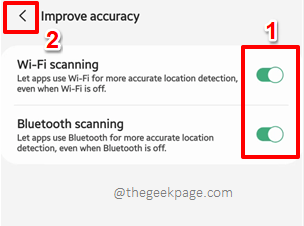
Krok 4: Kiedy wrócisz na Lokalizacja ekran, sprawdź, czy Dokładność lokalizacji Google Przycisk przełączania jest obracany NA Lub nie. Jeśli jest odwrócony wyłączony, Kliknij na Dokładność dokładności lokalizacji Google i przejdź do NA państwo.
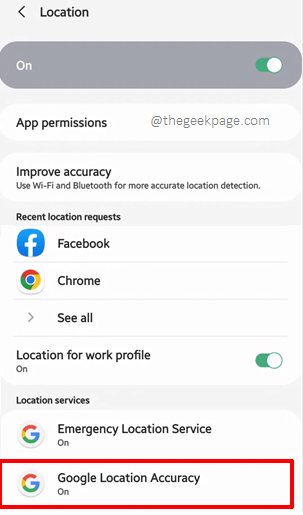
Rozwiązanie 3: Wyłącz tryb oszczędzania zasilania lub ładuj urządzenie
Gdy urządzenie ma niską moc, może zepsuć prawie wszystko, w tym funkcjonalność GPS. Więc jeśli masz problemy z GPS, a Twój telefon jest niski na opłatach, Spróbuj wyłączyć tryb oszczędzania mocy Lub ładuj telefon i sprawdź, czy Twój problem został rozwiązany, czy nie. Możesz także wypróbować wyłączenie trybu oszczędzania energii na urządzeniu z Androidem, jeśli jest on włączony.
Rozwiązanie 4: Spróbuj zmienić pozycję urządzenia
Czasami problem może się zdarzyć po prostu dlatego, że nie można wykonać odpowiedniego połączenia z satelitami GPS. Jeśli jesteś w pobliżu przedmiotów metalicznych, odejdź od nich. Lub jeśli stoisz obok wysokich przedmiotów, jak może ściana, Odejdź od nich. Ponadto, jeśli uda ci się zdobyć wyraźne niebo, to zdecydowanie poprawiłoby sytuację. Spróbuj sprawdzić, czy problem GPS zostanie rozwiązany, czy nie po wypróbowaniu tych metod. Jeśli nadal masz problem, przejdź do następnej metody.
Rozwiązanie 5: Sprawdź swoją łączność internetową
Większość aplikacji dla GPS potrzebuje podłączenia urządzenia do Internetu. Więc jeśli uważasz, że GPS nie działa, zdecydowanie powinieneś sprawdzić swoją łączność internetową. Jeśli jesteś w sieci Wi-Fi, Spróbuj przejść na inny. Lub spróbuj połączyć się z danymi mobilnymi. Jeśli jesteś na danych mobilnych, spróbuj przejść do sieci Wi-Fi.
Rozwiązanie 6: Spróbuj wyłączyć tryb samolotu, a następnie włączyć go
Krok 1: Tak jak w poprzednim rozwiązaniu, Pociągnij panel powiadomień a następnie kliknij Samolot Ikona trybu. Po włączeniu, zmieni kolor zielony.
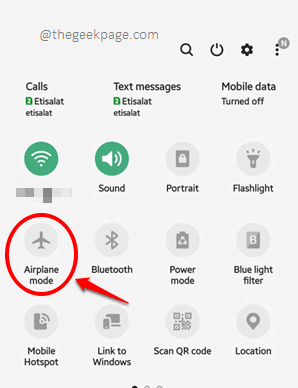
Krok 2: Poczekaj minutę Przed wyłączeniem trybu samolotu. Po wyłączeniu sprawdź, czy Twój problem jest nadal obecny, czy nie.
Rozwiązanie 7: Uruchom ponownie urządzenie z Androidem
Jeśli żadne z powyższych rozwiązań nie działało, teraz nadszedł czas uruchom ponownie Twoje urządzenie. Długo naciśnij przycisk zasilania Aby zobaczyć opcje zasilania i kliknij Uruchom ponownie Opcja od razu ponownie uruchomić urządzenie. Po powrocie urządzenia sprawdź, czy problem jest nadal obecny. Jeśli tak, przejdź do następnego rozwiązania.
Rozwiązanie 8: Odinstaluj aktualizacje Map Google
W tym rozwiązaniu spróbujmy odinstalować mapy Google aktualizacje. To zresetuje Twoją aplikację Google Maps do jej wersji fabrycznej. Nie martw się, w następnym rozwiązaniu zaktualizujemy Twoje mapy Google do najnowszej dostępnej wersji.
Krok 1: Znajdź mapy Google Aplikacja z szuflady aplikacji, a następnie Długo naciśnięcie na tym. Ze wyskakującego menu, które się rozszerza, kliknij Informacje o aplikacji opcja, jak pokazano poniżej.
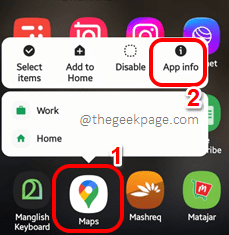
Krok 2: Na ekranie informacji o aplikacji kliknij 3 pionowe kropki ikona w prawym górnym rogu ekranu.
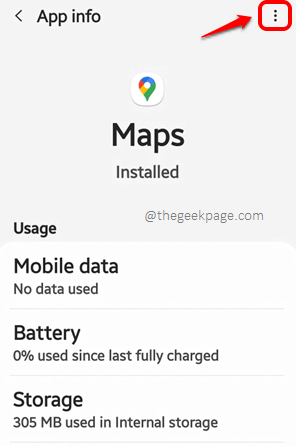
Krok 3: Jak następny kliknij Odinstaluj aktualizacje opcja.
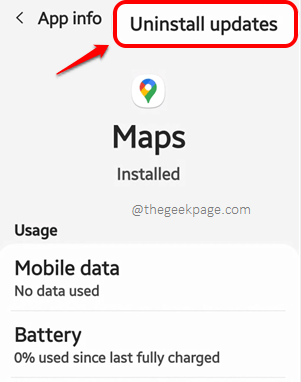
Krok 4: Teraz otrzymasz następujące okno potwierdzenia, które mówi, że Twoje mapy Google zostaną zresetowane do jego wersji fabrycznej, jeśli przejdziesz do Odinstaluj aktualizacje operacja. Śmiało i kliknij OK przycisk. Poczekaj, aż aktualizacje zostaną odinstalowane.
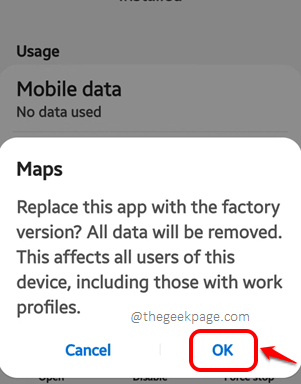
Sprawdź, czy Twój problem został rozwiązany, czy nie. Możesz zaktualizować swoje mapy Google do najnowszej dostępnej wersji, postępując zgodnie z następnym rozwiązaniem.
Rozwiązanie 9: Zaktualizuj mapy Google do najnowszej wersji dostępnej w sklepie Play Store
Teraz zaktualizujmy swoje Mapy Google do najnowszej wersji dostępnej w sklepie Google Play.
Krok 1: Otwórz szufladę aplikacji, zlokalizuj i kliknij Zabaw sklep Ikona do uruchomienia sklepu Google Play.
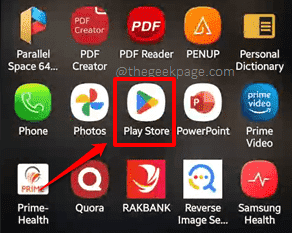
Krok 2: Kliknij na Szukaj pasek u góry ekranu sklepu Play.
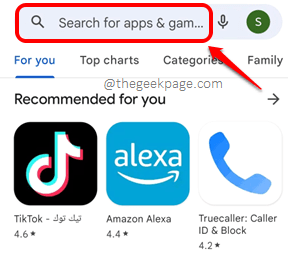
Krok 3: Szukaj ze słowami kluczowymi mapy Google a potem uderz Aktualizacja Opcja w stosunku do aplikacji Google Maps, jak pokazano na zrzucie ekranu poniżej.

Po zainstalowaniu aktualizacji Map Google sprawdź, czy nadal masz problem.
Rozwiązanie 10: Zainstaluj aplikację diagnostyczną GPS
Google Maps to aplikacja GPS, która ma bardzo przyjazny dla użytkownika interfejs. Sprzęt GPS w twoim urządzeniu przekazałby Mapy Google niektóre surowe liczby/współrzędne, a te surowe liczby są tłumaczone przez Mapy Google, skutecznie dostarczając interfejsu, który łatwiej jest odczytać i zrozumieć. Jednak gdy sprzęt GPS ma pewne usterki, bardzo trudno jest zdiagnozować, czy to mapy Google, czy sprzęt GPS powoduje kłopoty.
Dokładnie w takich sytuacjach możesz Zainstaluj aplikację diagnostyczną GPS w urządzeniu, aby zdiagnozować i odizolować problem. Niektóre z aplikacji diagnostycznych GPS, które można pobrać ze sklepu Play Store, to status GPS i przybornik, test GPS, szafka GPS itp. Jeśli masz dostęp do jednego urządzenia, możesz zainstalować tę samą aplikację na obu urządzeniach i sprawdzić, czy aplikacja daje takie same wyniki w obu. Jeśli daje te same wyniki, oznacza to, że nie ma problemu ze sprzętem GPS. Spróbuj użyć innej aplikacji GPS innych niż Mapy Google w tym wypadku. Ale jeśli aplikacja daje znacznie różne wyniki na obu urządzeniach, może być coś nie tak z sprzętem GPS.
Powiedz nam w sekcji komentarzy, która metoda rozwiązała problem. Mam nadzieję, że artykuł uznałeś za przydatny.
Bądź na bieżąco z bardziej niesamowitymi i przydatnymi sztuczkami technicznymi, rozwiązaniami, wskazówkami, howami i hackami! Szczęśliwy maniak!
- « Ustawienia oszczędzania ekranu są wyczerpane w poprawce Windows 11 /10
- Jak zablokować lub odblokować klucze funkcyjne w systemie Windows 11 /10 »

